首先需要知道为什么要用Anaconda配置环境,因为当你在base环境下安装较多库时,容易导致有一些安装包冲突,所以我们需要用Anaconda配置环境,需要哪些库,就在该环境下安装哪些库。
1. 打开Anaconda Prompt

2. 创建虚拟环境
conda create -n env-name python=3.7(其中env-name是创建的虚拟环境的名字)
3. 激活环境
activate env-name比如我的环境名字是myenv,则输入:activate myenv

4. 打开安装好的pycharm(pycharm需要自己下载安装)
新建一个项目,环境选择刚刚配置好的虚拟环境,至此anaconda配置的虚拟环境就链接到pycharm中了。(在原有项目里,如果需要用到配置的虚拟环境,则修改一下python编译器即可,选择配置的虚拟环境编译器)
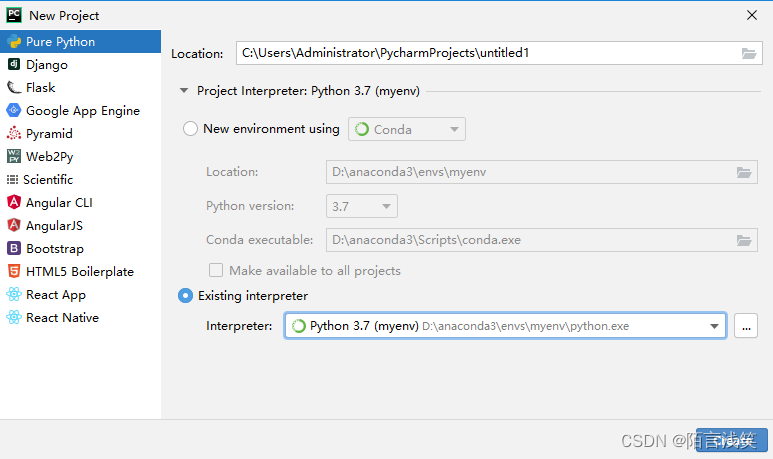
5. 安装所需库
分为pip安装和conda安装(在配置好的虚拟环境下安装)
pip安装:
pip install pkg-name或者可以在pycharm的终端中安装:(使用清华源)
pip install pkg-name -i https://pypi.tuna.tsinghua.edu.cn/simple
conda安装:
conda install pkg-name(其中,pkg-name是库的名字(如果指定安装版本,则为pip install pkg-name==版本号))
6. 查看已安装库
pip list or conda list或者在pycharm设置里的python编译器中查看
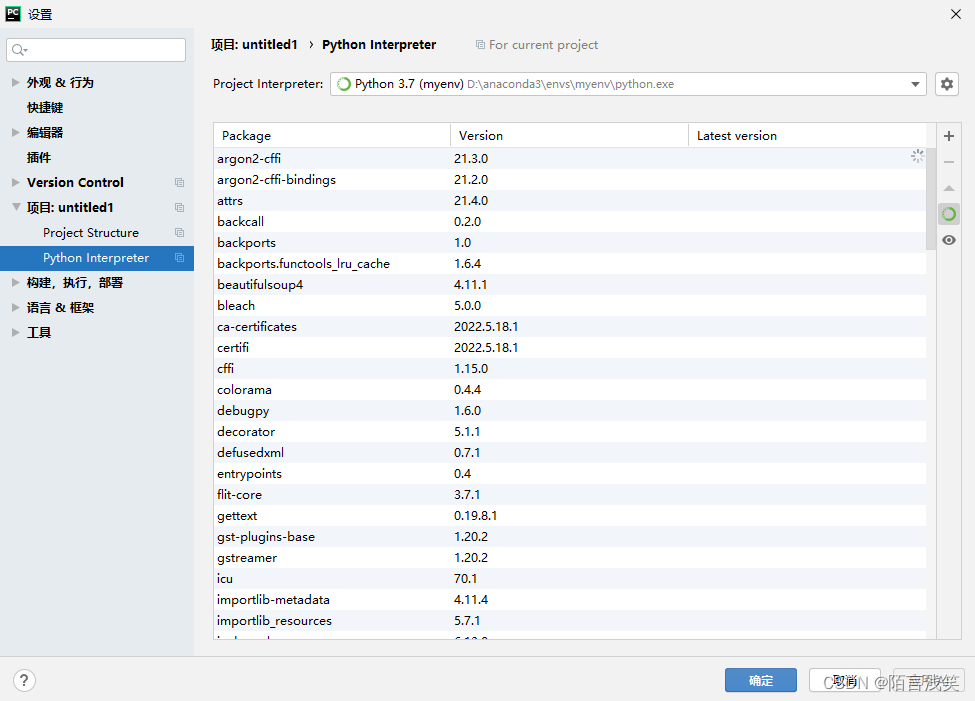
7. 换源
pip换源(列举几种常用源的换源代码):
清华源:
pip config set global.index-url https://pypi.tuna.tsinghua.edu.cn/simple阿里云源:
pip config set global.index-url http://mirrors.aliyun.com/pypi/simple/中国科技大学源:
pip config set global.index-url https://pypi.mirrors.ustc.edu.cn/simple/conda换源:
conda config --add channels https://mirrors.tuna.tsinghua.edu.cn/anaconda/pkgs/free/
conda config --add channels https://mirrors.tuna.tsinghua.edu.cn/anaconda/pkgs/main/
conda config --add channels https://mirrors.tuna.tsinghua.edu.cn/anaconda/cloud/conda-forge/
conda config --set show_channel_urls yes添加后,使用下列指令进行查看:
conda config --show-sources8.卸载conda新建的环境
如果你不想要新建的环境,可以执行以下命令删除环境:
conda uninstall -n env-name --all其中env-name是环境名称。
文章出处登录后可见!
已经登录?立即刷新
